Как определить русский шрифт по картинке онлайн
Многие из нас проводят в сети огромную часть своего времени. Мы посещаем различные ресурсы, потребляем контент, создаём свои материалы и наслаждаемся постами других людей. Переходя на различные страницы, мы можем наткнуться на сайт, оформление которого выполнено приятным для глаза кириллическим шрифтом. Очарование может быть так велико, что мы можем захотеть такое же оформление и себе. Но как же узнать, каково его название и кто автор? Ниже мы разберём, каким образом можно определить русский шрифт по любой картинке в режиме онлайн. А также какие сетевые ресурсы нам в этом помогут.
Каким образом определить русский шрифт по картинке
Текущая конъюнктура такова, что имеющиеся в сети сервисы для определения шрифта online имеют исключительно зарубежное местоположение. Это означает, что они акцентированы на латиницу, и плохо определяют кириллические символы.
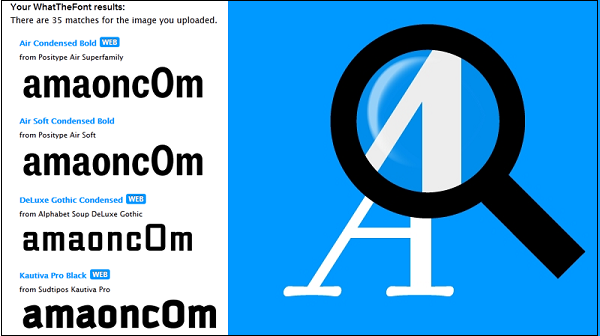
Осознавая подобный «латинский» акцент, ряд мировых стран (Китай, Япония, страны ближнего Востока и др.) направили свои усилия на создания собственных веб-ресурсов, обслуживающих особенности их собственных шрифтов. В России такие ресурсы на данный момент отсутствуют, как и не слышно об их появлении в ближайшем будущем.
Потому при определении русского шрифта на картинке онлайн нам необходимо ориентироваться на те англоязычные ресурсы, которые лишь частично распознают кириллический шрифт. Нам также помогут различные сетевые форумы, завсегдатаи которых помогут идентифицировать нужный нам вариант.
При этом ряд пользователей идут на различные ухищрения, позволяющие опознать кириллический шрифт. В частности, из кириллического слова вырезаются похожие к латинским буквам (например, О, А, С, Е и другие), после чего изображение с такими буквами загружается на «латинский» сайт. Сайт опознает схожий латинский фонт, который и может быть использован в будущем.
Сама работа с автоматическими идентификаторами шрифтов строится по стандартным лекалам. Вы переходите на такой сайт, загружаете на него ваш шрифт. При необходимости помогаете ресурсу идентифицировать отдельные буквы (вписав их в соответствующие ячейки чуть ниже), и кликаете на кнопку выведения результата.
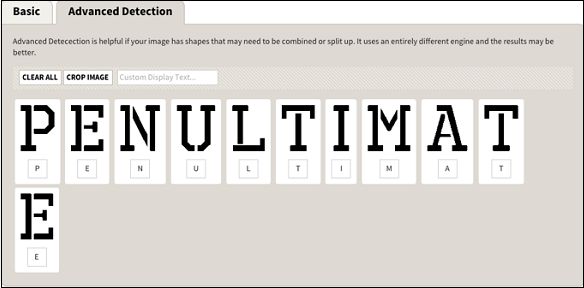 При необходимости помогите ресурсу в определении отдельных букв
При необходимости помогите ресурсу в определении отдельных буквДавайте разберёмся, какие ресурсы нам могут помочь опознать русское оформление букв в режиме онлайн.
WhatTheFont – определение фонта онлайн
Сервис «WhatTheFont» — один из совсем немногих ресурсов, позволяющих определить кириллические шрифты онлайн. Ресурс обещает поиск в более чем 130 тысячах различных шрифтов, их быструю идентификацию и возможность их приобретения (в случае платных аналогов).
- Перейдите на ресурс myfonts.com;
- Кликните на надпись «or click here to upload the image» для загрузки изображения на ресурс;
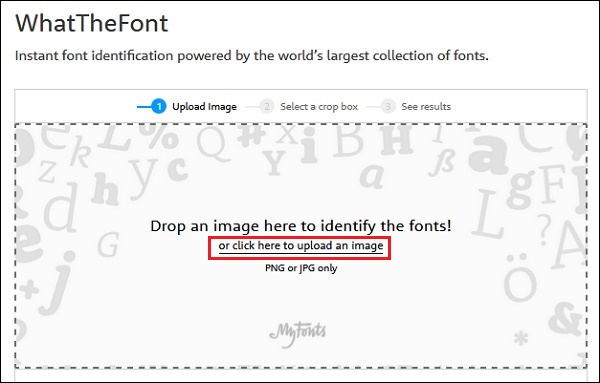 Кликните на указанную надпись для передачи изображения
Кликните на указанную надпись для передачи изображения - После загрузки изображения с помощью рамки укажите часть изображения, на которой находится нужный для распознания кириллический текст. Затем нажмите на синий кружочек со стрелочкой;
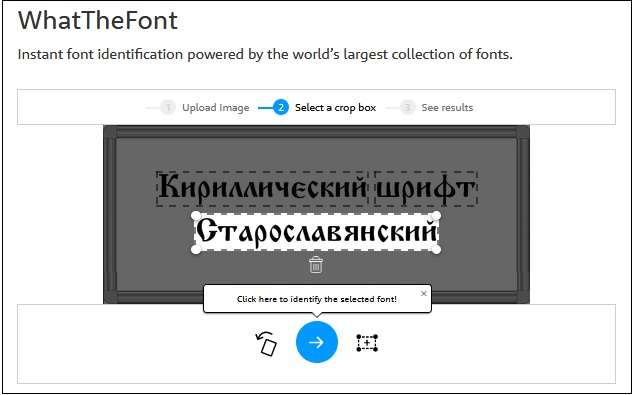 Укажите нужный для распознавания шрифт
Укажите нужный для распознавания шрифт - Просмотрите найденные совпадения;
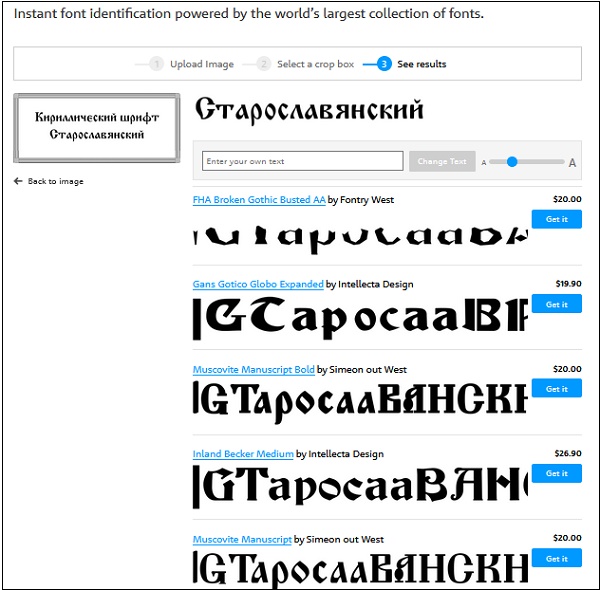 Просмотрите найденные совпадения
Просмотрите найденные совпадения - При необходимости вы можете приобрести такой шрифт, нажав рядом на надпись «Get it».
Другим ресурсом, позволяющим найти латинский шрифт похожий на кириллический, является en.likefont.com. Данный сервис является брендом, который развивает азиатский сайт FontKe.com. Здесь представлены веб-алгоритмы, позволяющие идентифицировать шрифт и скачать его на ваш ПК. Поддерживается латиница, японский, китайский, корейский и другие виды шрифтов.
Для работы с ресурсом выполните следующее:
- Запустите likefont.com;
- Нажмите на кнопку «Upload image» ниже, и загрузите вашу картинку на ресурс;
- Щёлкните внизу на «Crop», и установите границы для определения шрифта;
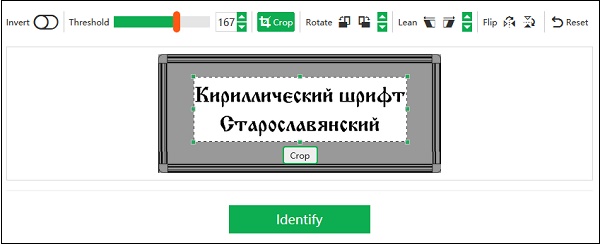 Установите границы для определения шрифта
Установите границы для определения шрифта - Промотайте страницу чуть ниже, и помогите ресурсу опознать некоторые буквы, набрав их правильные аналоги;
- Набрав несколько таких букв, нажмите на «Identify»;
- Просмотрите найденные результаты;
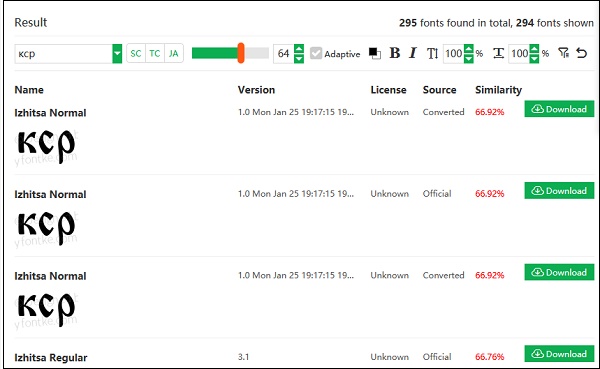 Просмотрите найденные совпадения
Просмотрите найденные совпадения - При необходимости нажмите на «Download» справа для загрузки нужного шрифта на ваш ПК.
Ресурсы для визуальной идентификации
Кроме автоматических идентификаторов, есть также ресурсы, позволяющие найти нужный кириллический шрифт онлайн, что называется, «на глаз». Принцип их работы состоит в следующем. Вы переходите на такой ресурс, вбиваете в специальное поле какое-либо русское слово (фразу), и просматриваете варианты надписей данной фразы на разных кириллических шрифтах. Сравниваете с оригиналом и находите точное совпадение.
Среди таких ресурсов отметим следующие:
| Ссылка: | Описание: |
|---|---|
| catalog.monotype.com | Англоязычный ресурс, работающий и с кириллическими шрифтами. Ваше слово набирайте в поле «TYPE YOUR TEXT». |
| fontov.net | Популярный отечественный ресурс с большой базой шрифтов. Визуальная идентификация работает схожим образом с другими аналогами. Вводите нужную фразу в соответствующее поле на сайте, и нажимаете справа на «Ок». Сервис позволяет скачать понравившийся шрифт на ваш ПК. |
| fonts-online.ru | Ещё один отечественный сервис с множеством бесплатных шрифтов. Поле для ввода вашей фразы находится справа. |
| fonts.by | Несмотря на обилие кириллических шрифтов, форма для ввода своего слова для поиска здесь отсутствует. Придётся искать среди шрифтов самостоятельно, с обилием затраченного времени. |
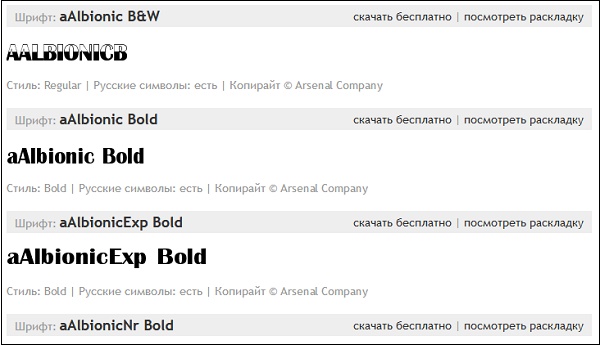 Ищите ваш шрифт на fonts.by
Ищите ваш шрифт на fonts.byСпециализированные форумы для определения шрифта
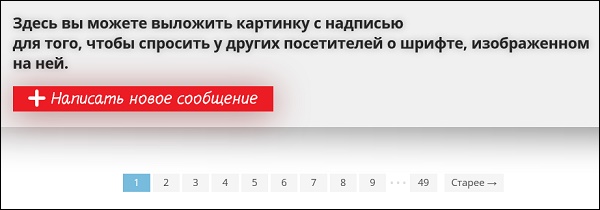 Спросите о шрифте у обитателей форума fontmassive.com
Спросите о шрифте у обитателей форума fontmassive.comТакже следует присмотреться к следующим форумам:
Спросите название у разработчика сайта
Кроме перечисленных сервисов, вы можете попытаться спросить название использующегося на сайте шрифта непосредственно у администратора сайта. Найдите внизу форму для обратной связи, и напишите письмо администрации, не забыв указать свой обратный е-мейл. Есть большая вероятность, что вам ответят.
Читайте также: как распознать шрифт по картинке онлайн.
Заключение
В нашем материале мы разобрали, каким образом можно определить русский шрифт по любой картинке в режиме онлайн. А также какие сетевые сервисы окажут нам в этом посильную помощь. Несмотря на ограниченное количество работающих с кириллицей ресурсов, вы можете воспользоваться как перечисленными альтернативами, так и сетевыми форумами. На последних вам поможет «человеческий фактор», способный на опыте определить точное название нужного вам шрифта.
Если вам вдруг встретилась красивая типографика сайта в интернете, то посмотрев исходный HTML/CSS код страницы вполне реально узнать какую именно коллекцию шрифтов там использовали. В крайнем случае можно написать авторам/владельцам проекта и спросить о применяемых ими решениях в работе и где их взять.
Однако, когда речь идет о найденных в сети иллюстрациях, принтах, баннерах и любых других проявлениях графического дизайна, то узнать шрифт по картинке онлайн просто так не получится. Без дополнительных инструментов тут не обойтись – именно о них и будет наша сегодняшняя статья.
Для решения задачи используются специальные расширения для браузеров, приложения или веб-сервисы распознавания шрифтов по картинке.
Поиск по изображению
What The Font
Проект What The Font создан одним из крупнейших поставщиков фонтов (myfonts.com), поэтому является весьма популярным в данной нише. Вам надо просто загрузить (либо перетащить) PNG или JPG картинку со шрифтом, после чего система подберет из базы в 133тысяч стилей наиболее подходящие варианты.
WhatFontIs
Сервис WhatFontIs обладает гораздо более крупной базой знаний нежели предыдущий – тут 550 тысяч коммерческих и бесплатных шритов. В специальной форме допускается не только загрузка изображения, но и просто указание ссылки на него. Для поиска совпадений применяется искусственный интеллект, в итоге вам будет показано около 60-ти возможных решений!
Fontspring Matcherator
По сравнению с конкурентами Fontspring Matcherator обладает более расширенной функциональностью – он может распознавать шрифты OpenType а также содержит уточняющие теги, позволяющие сузить выборку результатов. На сайте есть опция покупки материалов, если нужно, но сама фишка с идентификацией бесплатна.
Текстовые инструменты
Identifont
Сервис под названием Identifont использует другой интересный подход к решению задачи. Вместо загрузки изображений здесь вам предлагается ответить на несколько наводящих вопросов по искомому шрифту: наличие засечек, формат букв «J», «Q» и символа «$» и др.
Весь этот процесс изначально кажется достаточно сложным, но у него есть 2 неоспоримых преимущества: он подходит, если у вас не изначального изображения с желаемой типографикой; может привести вас к весьма неожиданным приятным вариантам, о которых изначально даже и не задумывались.
Bowfint Printworks
Сайт Bowfint Printworks пригодится, если вы пытаетесь узнать шрифт онлайн с засечками из семейства Serif. Здесь задается ряд вопросов по форме глифов для некоторых элементов шрифта (см. скриншот выше). Этот ресурс по специфике похож на предыдущий, но в работе он быстрее, т.к. все задания сразу отображаются на одной странице без переходов. Если у вас что-то не получилось, можете написать автору проекта на почту. Здесь также содержатся руководства Script, Bauhaus-style, Sans Serif и Serif, и Lined.
Форумы и опросники
Этот не автоматизированный подход, но он иногда хорошо работает. Чтобы определить тот или иной шрифт, попросите помощи у специалистов из данной ниши. Местом их обитания могут быть как специализированные форумы, так и просто “ответвления” на популярных веб-сервисах.
Например:
- Раздел Typeface Identification на Quora – одном из крупнейших порталов по вопросов-ответов (он там, судя по всему, далеко не один).
- Группа typeid (Flickr Typeface Identification) на популярном фотохостинге Flickr – аналогично нужно добавить любую картинку и ожидать подсказки от пользователей. Обновления были недавно, значит группа активна.
- Typophile – сообщество экспертов, где вы можете загрузить свое изображение для получения “помощи из зала”.
Приложения для распознавание шрифта онлайн
WhatFont Tool
Решение WhatFont Tool доступно в 3х реализациях – как расширение для Chrome и Safari, а также в виде букмарклета (вкладки браузера). Сразу после установки кликаете по приложению, после чего при наведении на текстовые элементы веб-страницы вам будут показываться названия фонтов.
Fontface Ninja
Помимо основной функции распознавания шрифтов онлайн в Fontface Ninja есть несколько полезных фишек: возможность попробовать применить их для своего текста, купить понравившиеся фонты или добавить в закладки.
Fount
Fount работает как букмарклет – добавляете его в панель инструментов вашего браузера. Далее на тех или иных сайтах он будет показывать не только используемый шрифт, то и его размер, стиль, вес. Совместим с Chrome, Safari, Firefox и IE8+.
Итого. В принципе, все эти методы хороши для решения задачи и применяются в зависимости от вашей ситуации: когда есть картинка для идентификации типографики в ней, если нужно быстро глянуть что применяют дизайнеры на готовом сайте и т.п.
В качестве альтернативы можно искать информацию в различных специализированных веб-проектах, например, в специальных порталах по типу архивов шрифтов на русском или сервиса Dafont.com. Также в интернете (и у нас в блоге) бывают подборки по той или иной теме, допустим, те же греческие шрифты — если вы изначально знаете к какому направлению относится искомый вами продукт, то этот подход позволяет сузить сферу поиска либо подобрать плюс-минус похожий вариант.
P.S. Хотите стать радиоведущим? Всегда мечтали работать на радио? — тогда курсы радиоведущих в киеве то, что вам нужно, узнаете и получите весь необходимый объем знаний.
Если вас всегда привлекал необычный цвет глаз, то можно использовать цветные контактные линзы которые доступны для заказа в интернет магазине ЛинзМастер.
Определить шрифт по картинке онлайн
Бывает, видишь шрифт, но не знаешь его название.
Если это текст на сайте, то название шрифта всегда можно определить из кода сайта. Если же картинка, то гарантии нет, но есть вероятность – она зависит качества картинки, качества сервиса и распространенности шрифта.
| Инструмент | Есть ли кириллица | Требования к картинке | Умен ли распознаватель | Сколько шрифтов в базе |
|---|---|---|---|---|
| WhatTheFont | есть | Распознается довольно мелкий шрифт | Хоть и считывает мелкий шрифт, но находит далеко не все | 130 000 |
| WhatFontIS | нет | Шрифт должен быть большим | Находит многие шрифты, не найденные WhatTheFont. Если их дать крупно. | 600 000 |
| Font Squirrel | нет | Шрифт должен быть большим | Алгоритм заявлен как хороший, но на практике мало что находит. | Это агрегатор с 4-х сайтов: WhatTheFont, Fontspring, Font Squirrel, Fontzillion. |
| FontSpring | нет | Шрифт должен быть большим | Такой же, как Font Squirrel, но шрифтов меньше. | 69 000 |
| Fontmassive | есть | Здесь можно задать вопрос людям, приложив картинку | ||
| Quora | нет | Здесь можно задать вопрос людям, приложив картинку | ||
| нет | Здесь можно задать вопрос людям, приложив картинку | |||
| xfont.ru fontov.net fonts2u.com | есть | Это просто коллекции русских шрифтов, по которым можно поискать русский шрифт вручную | ||
| Identifont | нет | Сомнительный способ определить шрифт по наводящим вопросам | ||
| Fonts Ninja | есть | Этот расширение для Chrome. Оно определяет шрифт не с картинки, а просто шрифт любого текста на любом сайте. | ||
WhatTheFont
Это давний сервис, но единственное его преимущество на данный момент – возможность распознать мелкий шрифт. В него можно загрузить даже макет сайта, и если шрифт хоть чуть больше основного, он нормально загрузится и считается.
В общем, требования к картинке довольно мягкие – это не обязательно должен быть логотип в хорошем разрешении, состоящий из крупных букв, но даже просто макет с мелкими буквами.
Остальные сервисы воспринимают только картинки большого размера с крупным шрифтом.
Итак, попробуем воспользоваться сервисом.
Мы будем расшифровывать довольно крупный шрифт, просто чтобы остальные сервисы тоже могли сработать на этой картинке. Картинка 960×640 пикселей.
- Переходим сюда https://www.myfonts.com/WhatTheFont/
- Перетаскиваем из проводника картинку на открывшуюся область:
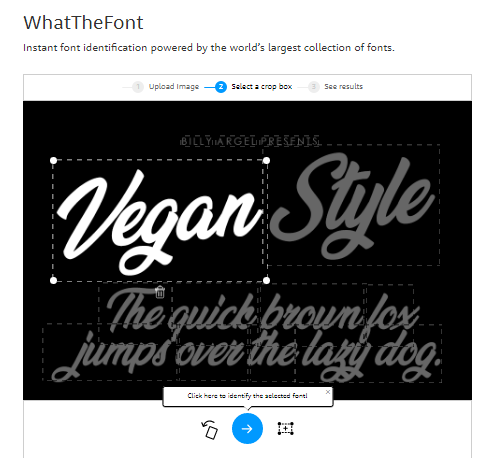 Перетащили картинку, появилась рамка
Перетащили картинку, появилась рамка - Появляется рамка, она охватывается предлагаемую для распознавания область картинки, ее можно передвинуть и сузить либо расширить.
- Жмем синюю кнопку и получаем набор предлагаемых вариантов (очень много, все платные).
- Нужный шрифт не найден.
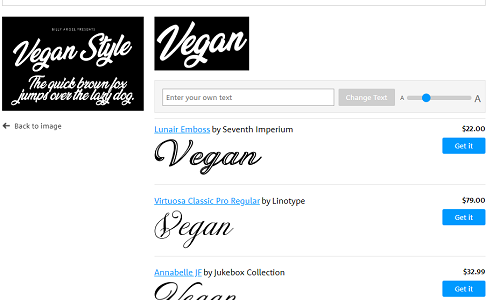 Набор вариантов
Набор вариантов
У сервиса есть второе преимущество – в нем можно отыскать некоторые кириллические шрифты.
WhatFontIs
Этот сервис имеет самую большую поисковую базу, для поиска английского шрифта мне он понравился больше всех. Жаль, что он не поддерживает кириллицу.
- Заходим сюда https://www.whatfontis.com/
- Загружаем картинку. Сервис предлагает мышкой разделить символы, что мы и делаем.Такой возможности больше нет ни в каком сервисе.
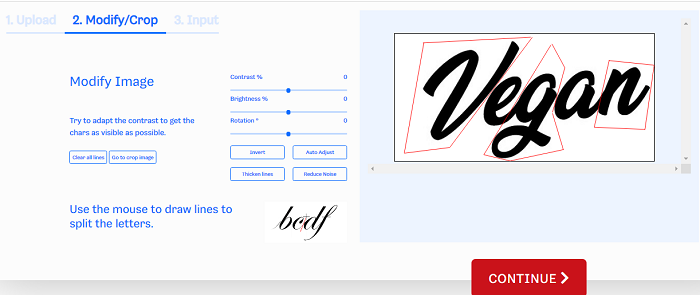 Разделяем слившиеся символы мышкой
Разделяем слившиеся символы мышкой - На следующим шаге мы еще вводим буквы с клавиатуры вручную, чтобы помочь распознавателю.
- В результате шрифт найден. Называется он Vegan Style Personal Use.
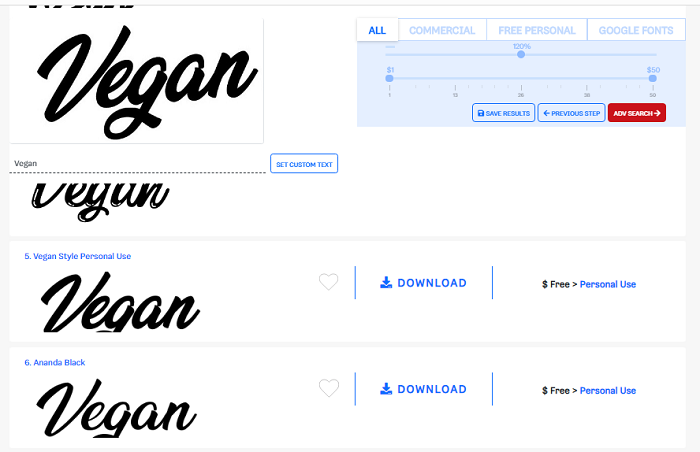 Найденный шрифт
Найденный шрифт
Fonts Squirrel
В этом сервисе поиск идет по 4-м сайтам, но шрифтов все равно меньше, чем в предыдущем сервисе (WhatFontIs). Наш шрифт остался не распознанным.
Кроме того, разделить буквы мышкой тут нельзя, и на нашей картинке отдельным символом распознается только буква V, остальные буквы слиты по две:
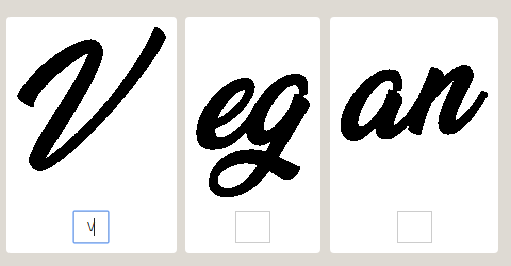 Невозможно разделить буквы
Невозможно разделить буквыFontSpring
FontSpring – всего лишь урезанная версия Fonts Squirrel – распознаватель у них общий, но Fonts Squirrel ищет помимо шрифтов с FontSpring, шрифты с еще 3-х сайтов. Так что никакого смысла пользоваться FontSpring нет, однозначно не рекомендую.
Fonts Ninja
Fonts Ninja – это расширение для браузера Google Chrome. Оно предназначено для идентификации шрифта текста с сайта – именно текста, а не картинки.
После установки расширения в правом верхнем углу браузера появится зеленая кнопка. Щелкаете эту кнопку, и тогда при наведении курсора на текст веб-страницы сайта будет всплывать окно с названием и размером шрифта. Выглядит так:
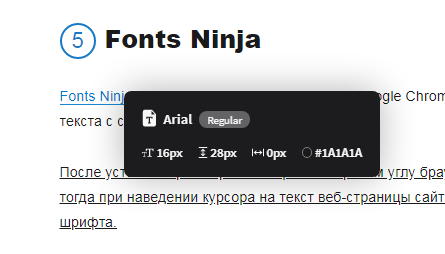 Расширение Ninja
Расширение NinjaРасширение пригодно для определения шрифта текста на любом языке.
IdentiFont
На этом сервисе можно попытаться распознать английский шрифт, ответив на ряд вопросов:
- Есть ли засечки
- Выберите стиль хвостика буквы Q
- Выберите стиль вертикальной линии знака $
- Выберите стиль знака &
- Выберите, на каком уровне средняя точка буквы M
- Замкнута ли правая верхняя часть цифры 4
- Какова форма точки знака вопроса
- и так далее
Где распознать русский шрифт с картинки
Большинство онлайн-сервисов распознавания с картинки определяет только английский шрифт. Распознать русский шрифт можно несколькими способами.
Воспользоваться англоязычным сервисом, загрузив туда универсальные буквы
Нужно выбрать буквы, которые одинаковы в русском и английском (например a, o, p, c, m, y, p, в, м, н, х) – распознать их как английский шрифт в том же сервисе WhatFontIs.
А затем по названию английского шрифта найти аналогичный русский шрифт.
Попробовать поискать на WhatTheFont
Там хоть и мало шрифтов, но все же есть немного кириллицы.
Спросить людей на сайте
Можно задать вопрос на сайте fontmassive.com/discuss – тут довольно живая дискуссия, обновления почти каждый час. Просто прикрепляете картинку и ждете ответа.
Сайты-коллекции русских шрифтов
Поискать по коллекциям русских шрифтов – обычно российские дизайнеры не озадачиваются созданием нового шрифта, а берут готовый. Поэтому часто шрифт можно найти по ключевым характеристикам: с засечками, без засечек, рукописные, ретро, гранж и так далее.
Несколько таких сайтов есть в таблице выше в третьей снизу строке.
Что за шрифт на картинке
Как узнать какой шрифт использовался можно онлайн, за несколько минут на специальных сайтах в Интернете. Для этого обычно нужно загрузить на сайт картинку букв со своего компьютера и запустить поиск.
Работать с оформлением текста приходится на только веб-дизайнерам, занимающимся оформлением сайтов, но и обычным людям, которым приходится оформлять текст подбирая подходящий тип и размер шрифта.
Работа над курсовой, презентацией или над текстом любого иного формата, требующего определить русский или латинский шрифт по размеру и форме написания, будет оформлена гораздо быстрее, если использовать специальные сервисы в режиме онлайн. Они помогут по закодированному изображению найти название нужного шрифта.
Обзор таких сайтов поможет пользователю сэкономить время, научит использовать специализированные ресурсы для упрощения работы с текстовыми редакторами и подскажет, как быстро узнать шрифт на таком сайте.
Следует учитывать, что большинство сервисов ищет латинские алфавиты для английского и немецкого языков.
Специализированные сервисы
Зная, как определить подходящий для работы шрифт по картинке, можно рационально распределить свое рабочее время и правильно оформить свой текст таким изображением букв, которое будет наиболее уместным для того или иного конкретного случая.
Прежде чем заходить на такой сайт, нужно понять, как можно будет узнать шрифт на сайте при помощи определенного алгоритма действий.
Работа в сервисах, содержащих огромное количество вариантов написания русских и латинских букв, быстро позволит определить искомый шрифт в режиме онлайн, который лучше подойдет при оформлении текстов. Она состоит из следующих шагов:
- в своем компьютере следует сохранить понравившееся изображение шрифта;
- выбрать в Интернете подходящий сервис для поиска названия данного формата буквенных обозначений. Список будет ниже.
- на сайте, хранящем большую базу подходящих шрифтов, методом автоматической идентификации можно сравнить свою сохраненную картинку с имеющимися образцами и получить точное название шрифта
- загрузить в специальное поле веб-ресурса свое изображение шрифта с компьютера. Если картинка букв не очень качественная, то придется вводить в специальное поле все имеющиеся буквы по отдельности чтобы быстро найти нужный шрифт по картинке.
Распознание нужного шрифта проходит в автоматическом режиме. Так как узнать формат шрифта на сайте программа может только по качественной картинке, следует загружать для идентификации картинки разрешением не менее 100 пикселей, помогающие подобрать шрифт на загруженной картинке.
Самые популярные сервисы, которые помогают искать формат подходящих букв
Поиск подходящего шрифта по загруженной картинке могут осуществлять несколько сайтов в режиме онлайн:
Каждый ресурс имеет свои особенности в работе, которые пользователи должны учитывать, чтобы определить тип шрифта по картинке онлайн на таком сайте. Обычно ресурс подробно описывает, что нужно делать пользователю для осуществления поиска шрифтов.
Пошаговое руководство для поиска предлагает сайт What The Font. Чтобы программа смогла распознать изображение на загруженной картинке следует использовать для распознавания шрифта изображения в следующих форматах:
При работе с такими сервисами как What Font Is, следует учитывать, шрифт на загруженной картинке может определяться бесплатно и платно. Во время выбора пользователь выбирает подходящую опцию, чем может сужать или расширять результаты своего подбора.
На сайтах Bowfin Printworks и Identifont, чтобы узнать подходящий шрифт по загруженной картинке в режиме онлайн, потребуется отвечать на наводящие вопросы, связанные с описанием буквенных изображений.
Следует учитывать, что распознать шрифт по имеющейся картинке можно будет быстро только для латинского алфавита. Найти подходящий формат изображения кириллических букв на этих ресурсах будет невозможно. Чтобы определить русский шрифт по имеющемуся изображению, придется поискать информацию в Интернете в русскоязычном его сегменте.
Узнать, какой шрифт в этом случае лучше всего подойдет, поможет ресурс ФонтМассив или базы данных известных поисковиков Яндекс и Гугл.
Использование плагина в браузерной строке
Если приходится часто подыскивать подходящий формат изображения букв латинского или кириллического типа, то можно для быстроты работы использоваться специальный плагин, загруженный в используемый браузер. Такой способ позволит быстро узнавать, что за шрифт указан на картинке и как он называется.
Распознавание программа проводит через html код используемого изображения, по которому можно быстро узнать, что за шрифт изображен на имеющейся картинке и быстро подобрать аналогичные варианты из базы данных, которые есть у такого плагина.
Поделиться в социальных сетях
Как найти нужный шрифт по его изображению
Зачем искать шрифт? Предположим, вы бродите по интернету и видите на одном из сайтов баннер с очень красивым шрифтом. Что это за шрифт, вы не в курсе, но хотели бы такой использовать для своих промо-материалов. Как же его найти?
Для этого разработаны специальные сервисы и браузерные расширения, при помощи которых дизайнеры или владельцы сайтов находят шрифты по изображениям. Рассмотрим некоторые из этих инструментов и научимся ими пользоваться.

Для поиска шрифта по картинке на этом сервисе нужно сделать 3 шага:
Перенесите файл с компьютера на выделенную на сайте область или кликните по надписи «or click here to upload an image» и выберите нужную картинку.
Сервис принимает только PNG и JPEG-форматы.

- Выберите область с текстом.
Инструмент автоматически выделяет текст, но, если рамки области немного не соответствуют границам надписи, вы можете их легко раздвинуть или сузить.
После этого нажмите на синюю кнопку со стрелочкой вправо.
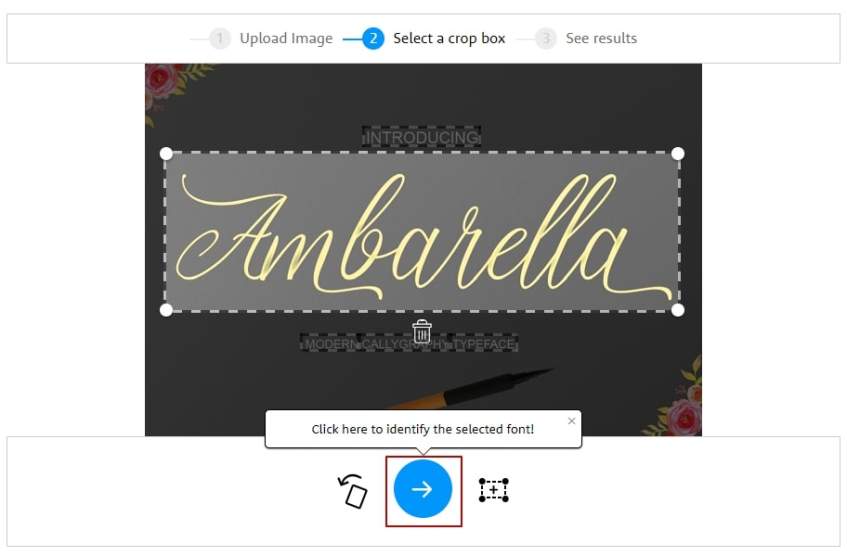
- Ознакомьтесь с результатами.
Через несколько секунд появятся итоги сканирования шрифта на изображении. Чтобы сменить текст по умолчанию на ту же надпись, что на картинке, просто наберите его в поле напротив кнопки «Change Text» и затем нажмите последнюю. При желании вы можете увеличить или уменьшить размер шрифта при помощи прокрутки справа.
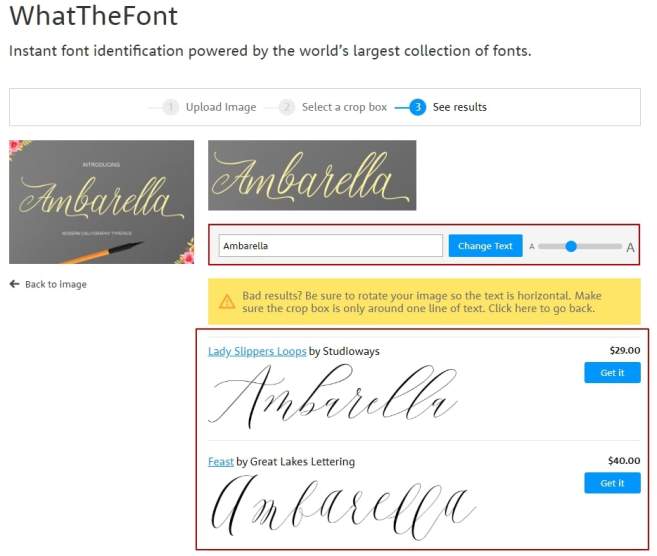
В результатах могут отображаться десятки шрифтов, похожих между собой. Вы должны визуально сравнить каждый из них с исходным вариантом и выбрать самый похожий. Даже если в списке не окажется именно того шрифта, вы узнаете название аналогичного и сможете приобрести его.
Этот сервис позволяет находить по изображениям только латинские шрифты. Кириллицу он попросту не распознает, так как создан зарубежными разработчиками и не адаптирован под русский язык.
Тем не менее, если вы хотите найти англоязычный шрифт, данный инструмент может в этом помочь.
На главной странице загрузите картинку с надписью при помощи кнопки «BROWSE» или вставьте ссылку на изображение в поле «specify a URL instead».

Затем нажмите на кнопку «FIND A FONT».
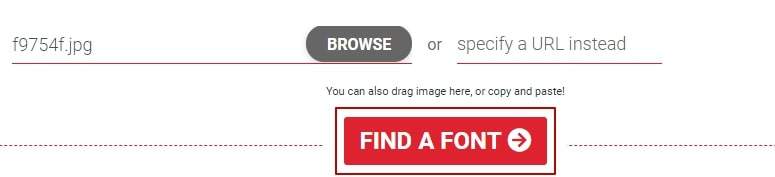
Вам будет предложено выполнить обесцвечивание изображения — перевод его к более простому и понятному для сервиса виду. Это необходимо для более высокой точности распознавания шрифта. Согласитесь с этим или откажитесь, если считаете, что исходный вариант подходит больше.
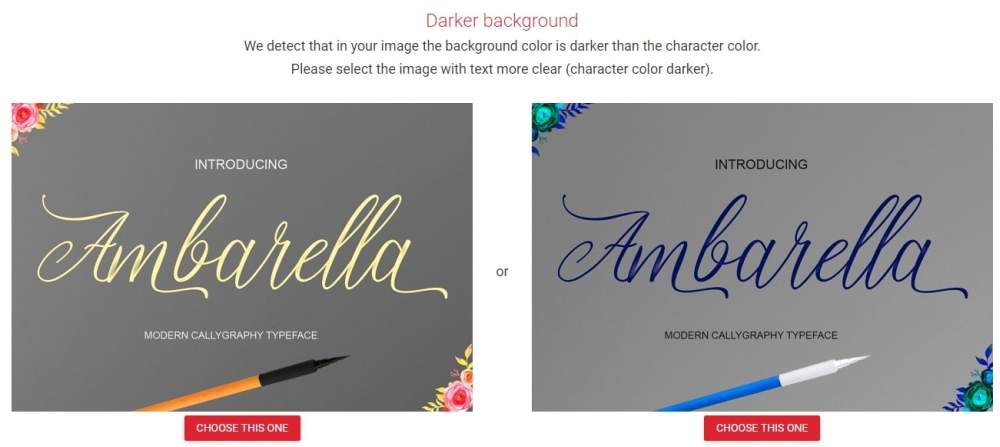
Далее выделите специальной областью нужную надпись, если их на картинке несколько, как в нашем случае. После этого нажмите одну из кнопок:
В первом случае изображение будет просто обрезано по границе указанной вами области, а во втором случае еще и изменены цвета.
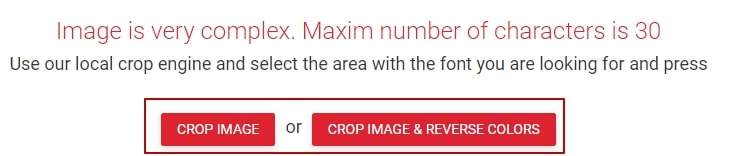
Затем поменяйте настройки яркости, контрастности или поверните картинку на любое количество градусов, если это требуется. Либо оставьте всё по умолчанию.
Для повышения качества распознавания букв обведите каждую из них с помощью прямых линий, которые создаются автоматически при движении курсора мышки. Однако это не обязательно делать, если времени в обрез.
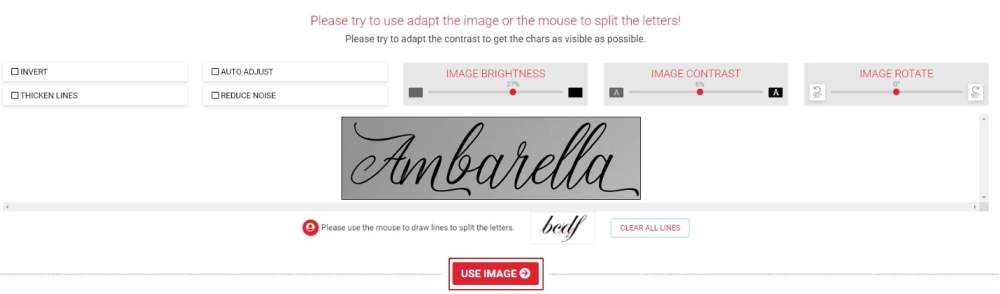
После изменения дополнительных настроек нажмите на кнопку «USE IMAGE».
Откроется страница, на которой будет несколько изображений с буквами, входящими в состав вашей надписи. Сервис автоматически распознает буквы и заполняет пустые поля под ними. Под каждым изображением появится буква. Проверьте, верно ли сервис распознал изображения и заполнил поле. Если буква распознана неверно — впишите значение вручную. Сервисы сильно шагнули вперед, но порой человеческий глаз незаменим. Внимательно проверьте все буквы и при необходимости внесите данные самостоятельно.
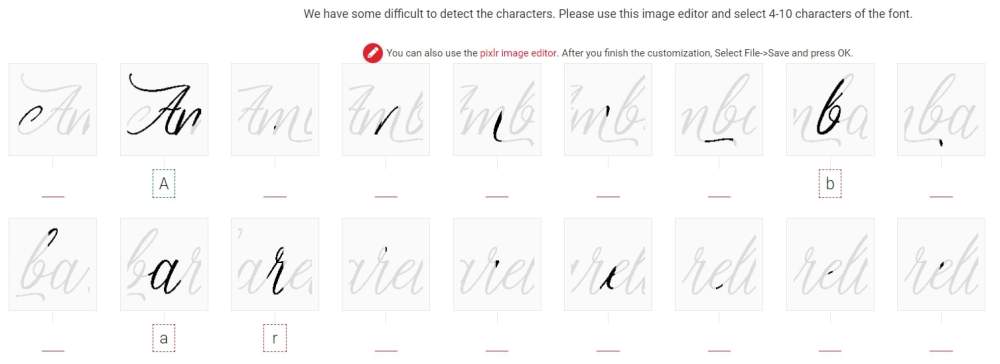
Теперь пролистайте страницу немного вниз и кликните по кнопке «CONTINUE».
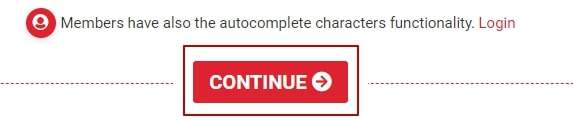
В течение нескольких секунд сервис будет анализировать изображение, а затем выдаст список результатов со всеми шрифтами, которые похожи на тот, что на вашей картинке.
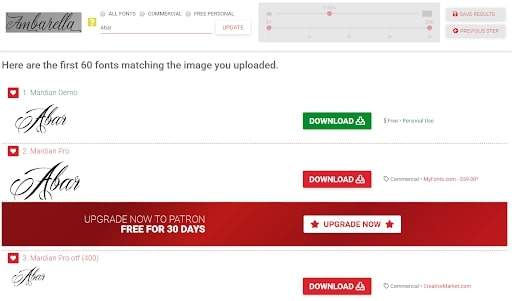
Чтобы скачать бесплатный шрифт, нажмите на зеленую кнопку «DOWNLOAD», а, чтобы приобрести платный — на красную с таким же названием. Чтобы сохранить результаты, придется зарегистрироваться на данном ресурсе.
FontFace Ninja
Это расширение для Google Chrome, которое позволяет определять, какой шрифт на изображении.Установите расширение и откройте в отдельном окне то изображение, где располагается заинтересовавший вас шрифт. Нажмите на значок FontFace Ninja в правой верхней панели Google Chrome. Кликните на середину надписи и дождитесь обработки данных.
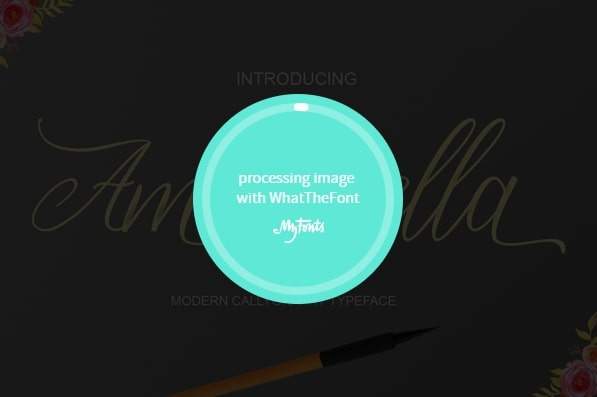
Текст будет выделен анимированной пунктирной линией. При наведении на него появится окошко с названием шрифта, который используется в данном изображении.
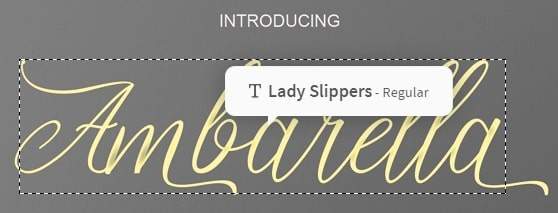
Если шрифт бесплатный, вы сможете его скачать, если же он коммерческий, придется его купить. Для этого нажмите на слово «Buy» в небольшом окошке, которое появилось справа вверху после распознавания шрифта.
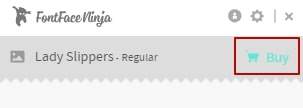
К сожалению, ни один инструмент не гарантирует определение шрифта по картинке с точностью 100%. Однако хороший шанс на успех всё же есть. И даже если не получится найти нужный, то вы всегда сможете его заменить похожими и не менее красивыми шрифтами.
Как Определить Шрифт по Картинке Онлайн


Определяем шрифт по картинке
Если вы дизайнер или просто любитель, использующий какой-либо графический редактор, возможно, вы сталкивались с проблемой определения шрифтов.
Например, когда приглянувшийся шрифт, которым написан текст, находится на изображении.
Вы могли увидеть его на сайте или сделать снимок экрана при просмотре видео ̶ это неважно.
О том, как определить шрифт по картинке, расскажем в статье.
Содержание этой статьи:
Сервисы для определения шрифтов
Читайте также: ТОП-10 Сервисов и программ для бесплатного онлайн распознавания текста
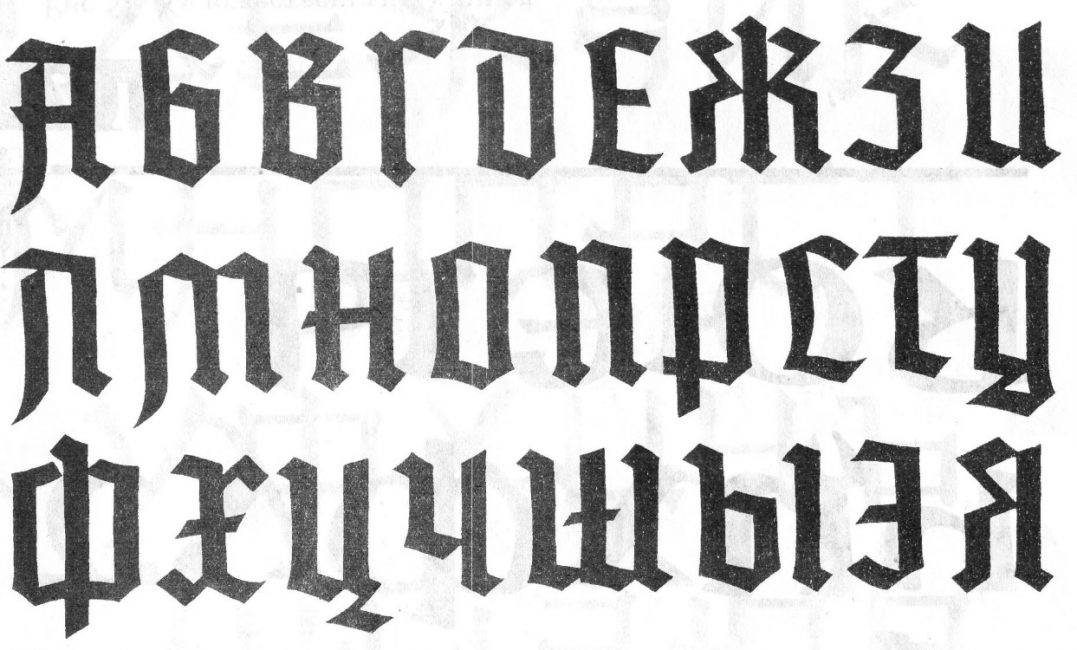
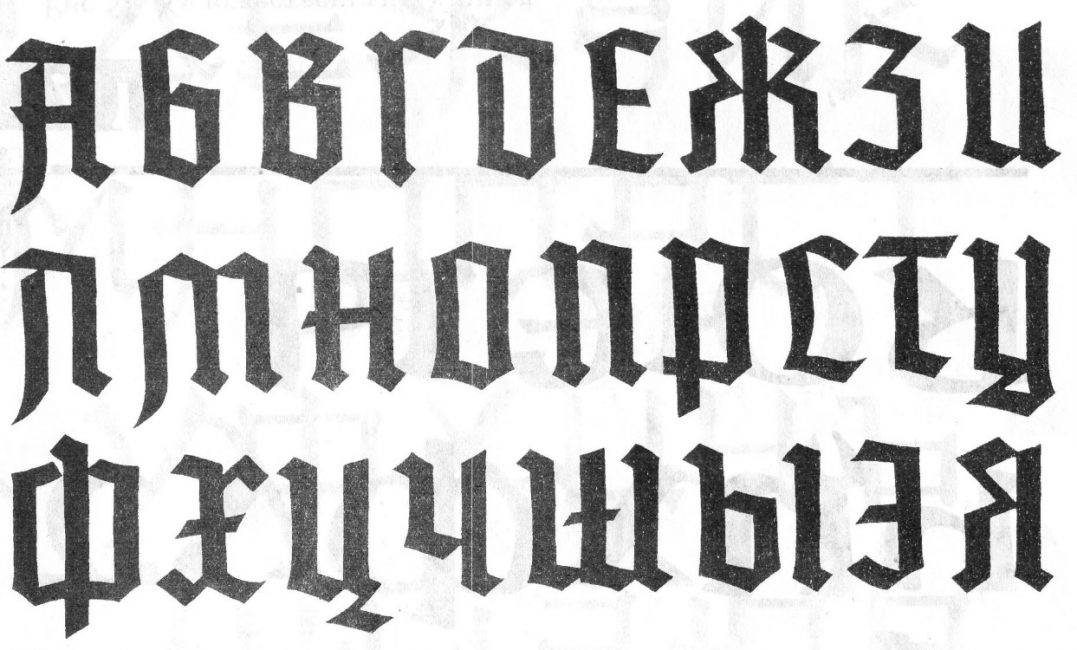
Определяем шрифт в интернете
Наиболее популярными на просторах Интернета являются следующие сервисы, которые позволяют определить по картинке онлайн:
- What The Font
- What Font Is
- Bowfin Printworks
- Identifont
- Type Navigator
- Flickr Typeface Identification
Различий между ними довольно много. Рассмотрим каждый из приведенных выше сайтов подробнее.
back to menu ↑ back to menu ↑What The Font
Читайте также: ТОП-10 Онлайн-сервисов чтобы сделать красивый текст +Отзывы
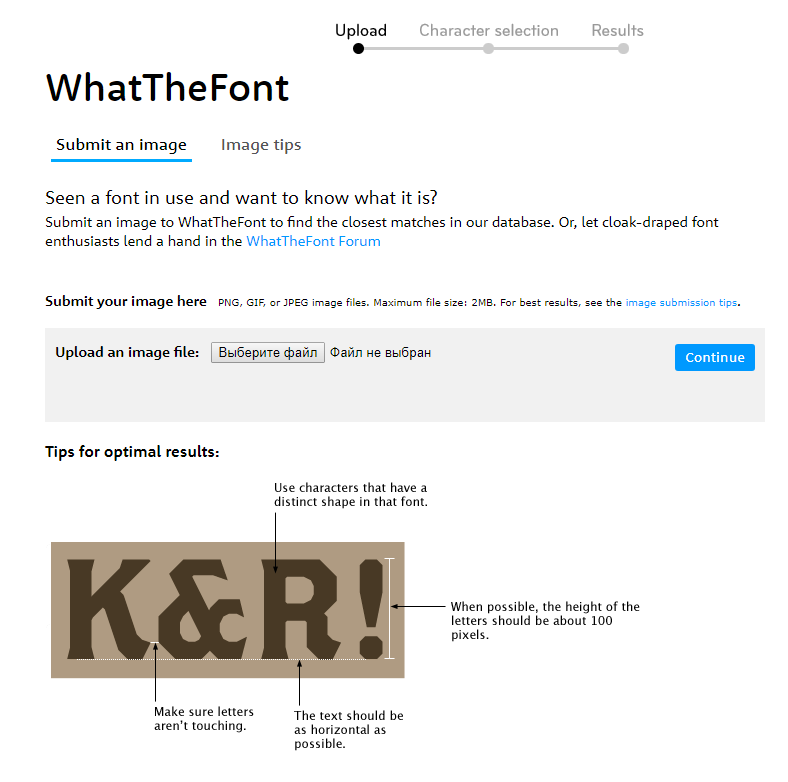
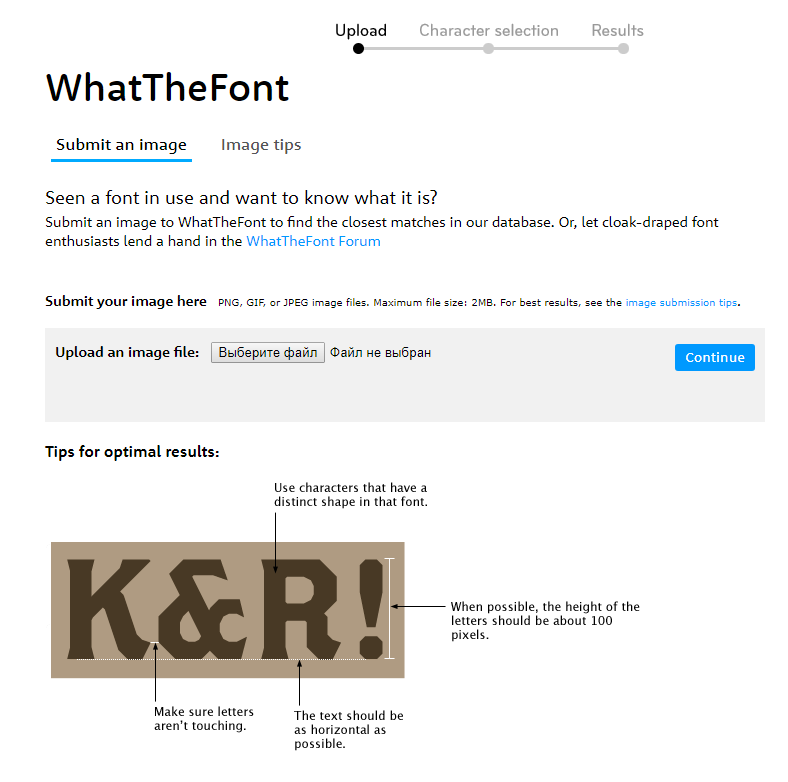
Сервис What The Font
Первый в списке поисковиков ресурс What The Font получил это место неслучайно. По своей сути, это раздел популярного сайта, содержащего широкую базу шрифтов.
Удобство пользования и быстрота поиска ̶ это также немаловажные критерии высокой оценки.
От вас требуется только ряд простых действий.
Порядок выполнения указан прямо на странице поиска.
Чтобы найти шрифт по картинке вам необходимо:
- Загрузить нужное изображение, нажав клавишу «Выберите файл». Сделать это можно с файлом, который уже хранится на вашем устройстве.
- Пройдите в папку, где хранится картинка и нажмите «Открыть».
- Чтобы перейти к следующему шагу используйте кнопку «Continue»;
- На этом этапе ресурс разделяет имеющийся на изображении текст на отдельные буквы. Если ему это не удалось, то вам нужно ему немного помочь и вставить соответствующие буквы под теми, что находятся на снимке. После завершения идентификации нажмите «Continue»;
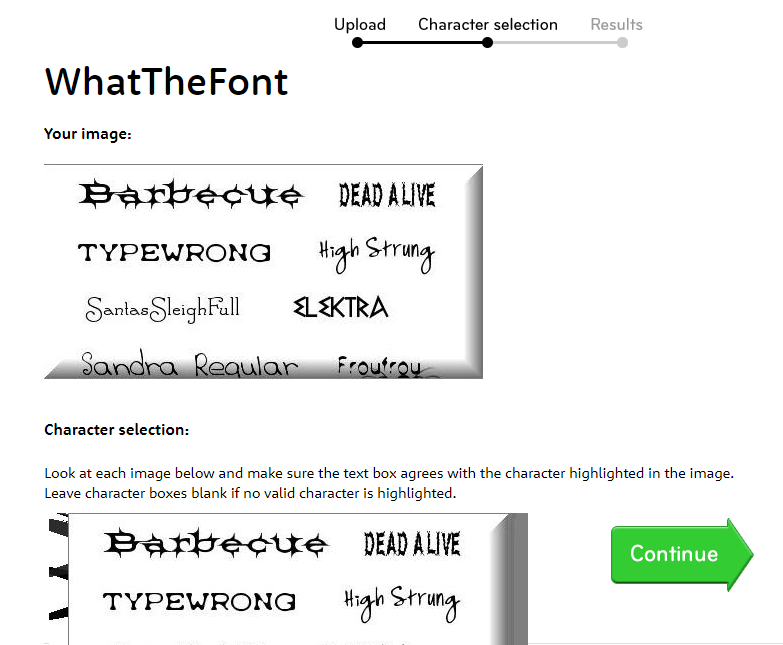
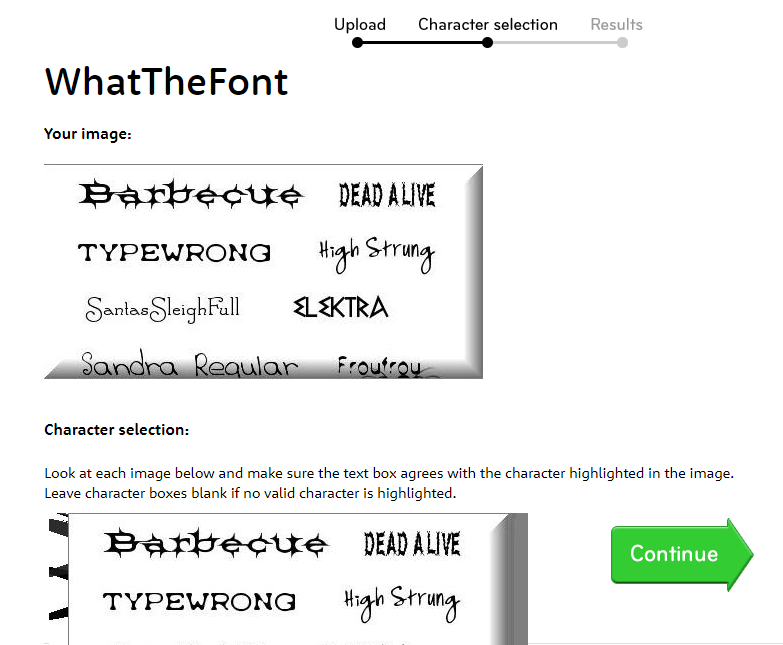
Нажимаем Continue
- Заключительный шаг представляет собой отчет о найденных шрифтах. Если их было несколько, сайт укажет это. Результат поиска, то есть название шрифта, отображается синим тестом.
Результаты поиска
Если нужный шрифт не был найден, вы можете пройти на Font Forum. Разместите имеющуюся картинку и спустя некоторое время получите комментарий от эксперта, который подскажет стиль указанного теста.
Для корректного результата убедитесь в том, что:
- Соседние буквы в тексте не касаются друг друга;
- Используемые в шрифте символы имеют отчетливую форму;
- Текст должен быть горизонтально ровным настолько, насколько это возможно;
- Если это возможно, высота символом не должна быть около 100 пикселей.
What Font Is
Читайте также: 10 интересных онлайн-сервисов для создания гифок (GIF-анимации)
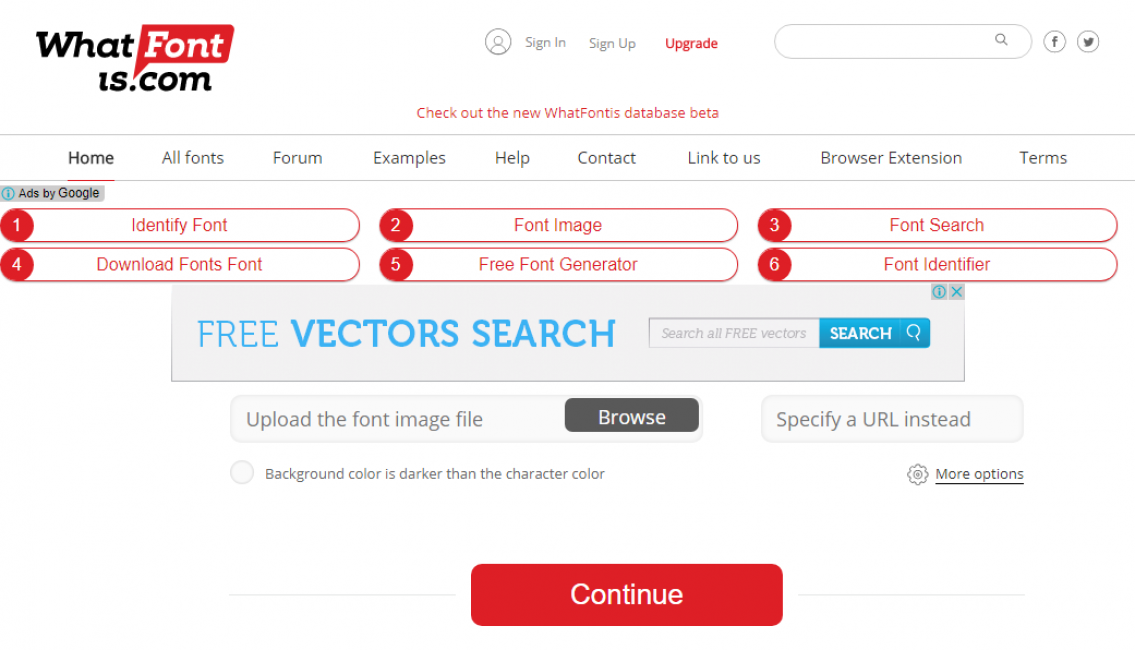
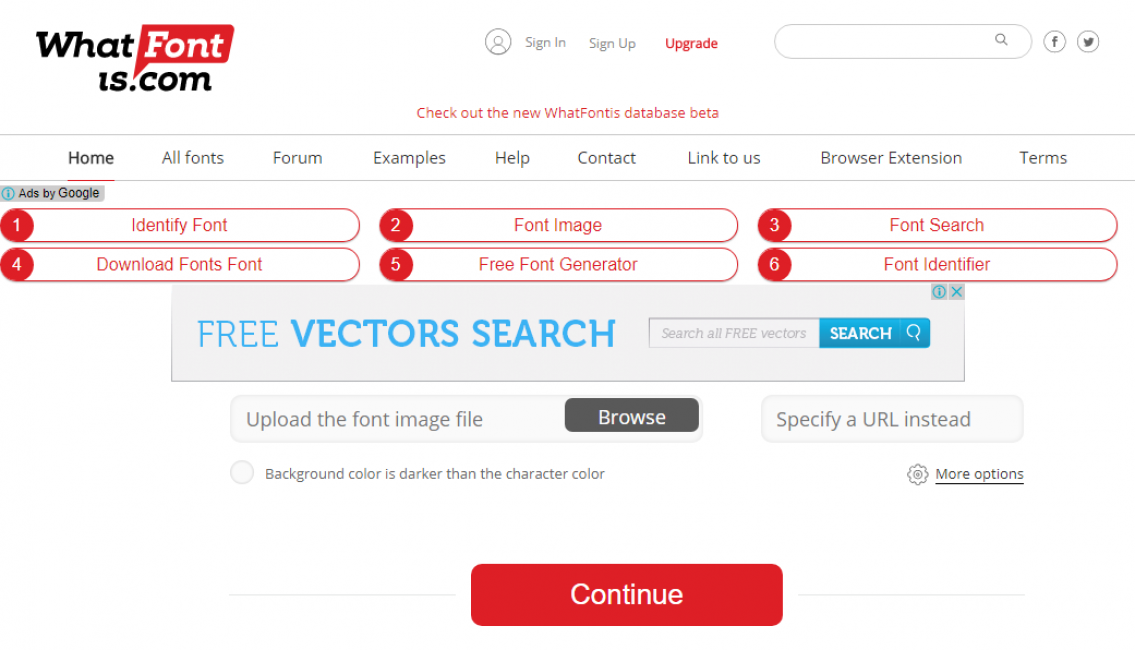
Поиск шрифтов
What Font Is ̶ это еще один приятный и удобный в навигации и точности определения шрифта сервис.
Принцип поиска здесь почти полностью идентичен предыдущему сайту: вы также загружаете фото или вставляете на него URL-ссылку, прописываете каждую букву из текста для повышения корректности результата и на выходе получаете название интересующего вас стиля.
Однако есть и одно существенное отличие, выделяющее этот поисковик.
В процессе заполнения нужных полей вам будет предложен один из трех вариантов поиска на выбор:
- Показать бесплатные шрифты или их аналоги;
- Показать только платные (коммерческие) шрифты или их аналоги;
- Показывать все виды шрифтов.
Такой выбор альтернативных вариантов поможет сразу найти бесплатные стили, не утруждая вас самостоятельным поиском в сети Интернет.
На сайт back to menu ↑ back to menu ↑Bowfin Printworks
Читайте также: Создать коллаж из фотографий онлайн — ТОП-15 сервисов
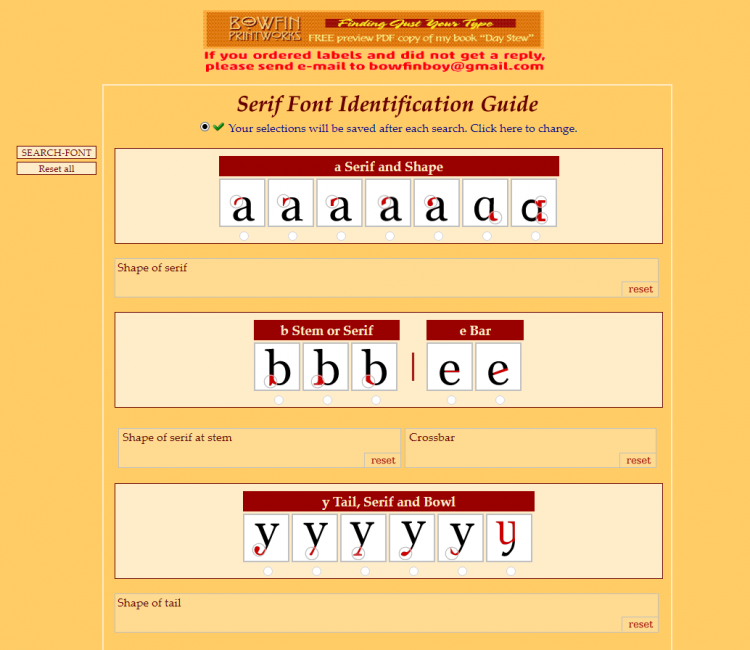
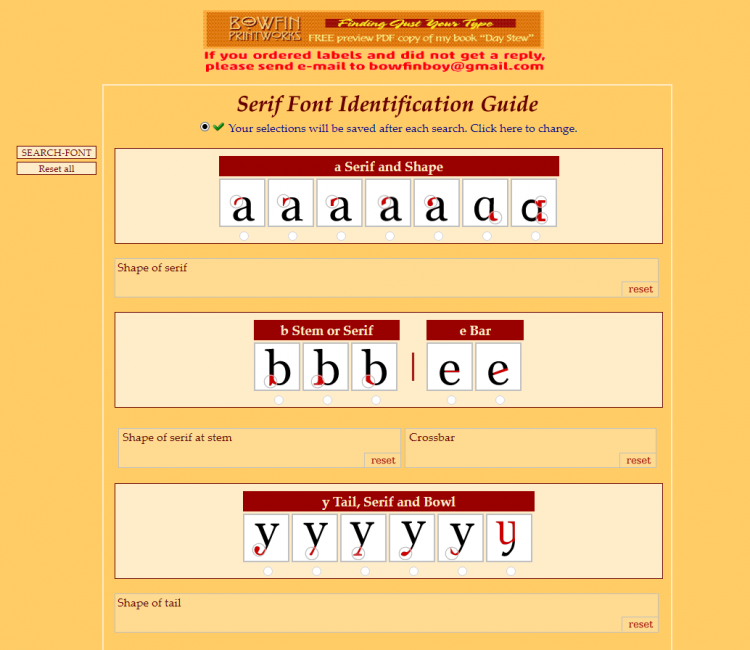
Сервис подбора шрифтов
Сайт Bowfin Printworks представляет собой площадку, обладающую огромными информационными ресурсами в сфере шрифтов.
Метод поиска основан на наводящих вопросах о форме символов используемого стиля.
Кроме инструментов поиска сервис содержит руководства по таким шрифтам, как Serif, Sans Serif, Script и множеству других.
На сайт back to menu ↑ back to menu ↑Identifont
Читайте также: Как в Ворде перевернуть текст: Самые простые способы
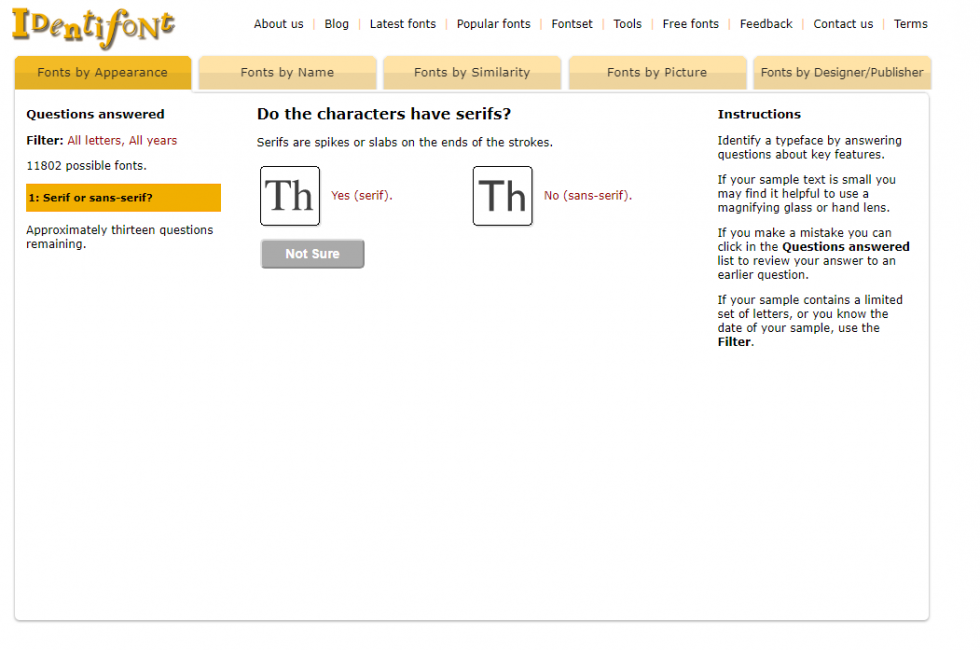
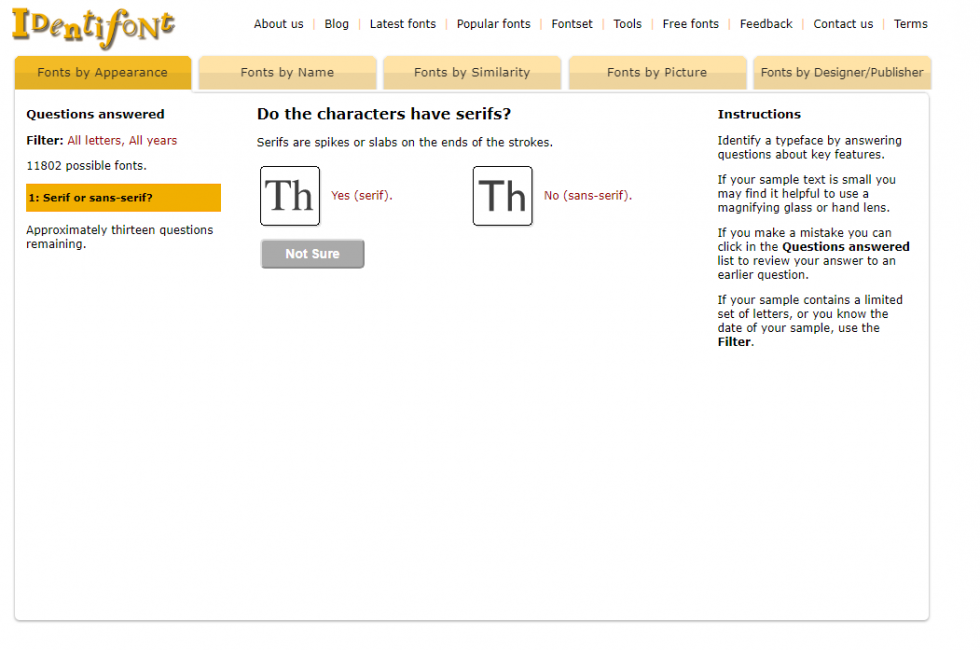
Сервис Identifont
Принцип работы, как и у Bowfin Printworks, заключается в ответах на вопросы о ключевых особенностях шрифта.
Если вы допустили ошибку, то можете вернуться к нужному вопросу, используя список.
Сервис поможет определить результат, даже если у вас в распоряжении находится только небольшой кусочек текста.
По схожему способу идентификации стоит выделить сайт Type Navigator.
На сайт back to menu ↑ back to menu ↑Flickr Typeface Identification
Читайте также: ТОП-10 Бесплатных программа для работы с PDF файлами +Отзывы
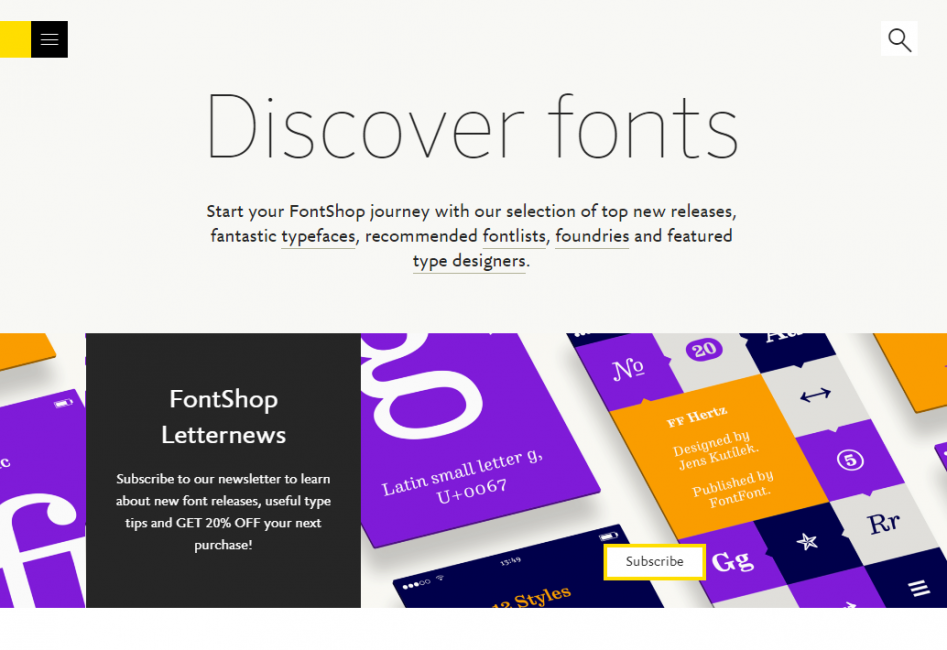
Flickr Typeface Identification
Flickr ̶ это крупный популярный фотохостинг.
На его просторах находятся разнообразные группы. Вам нужны Flickr Typeface Identification и Fonts in Use.
Они содержат сотни шрифтов, используемых на различных картинках, логотипах и постерах. Поэтому подобрать нужный не составит большого труда.
На сайт back to menu ↑ back to menu ↑Как определить шрифт на кириллице
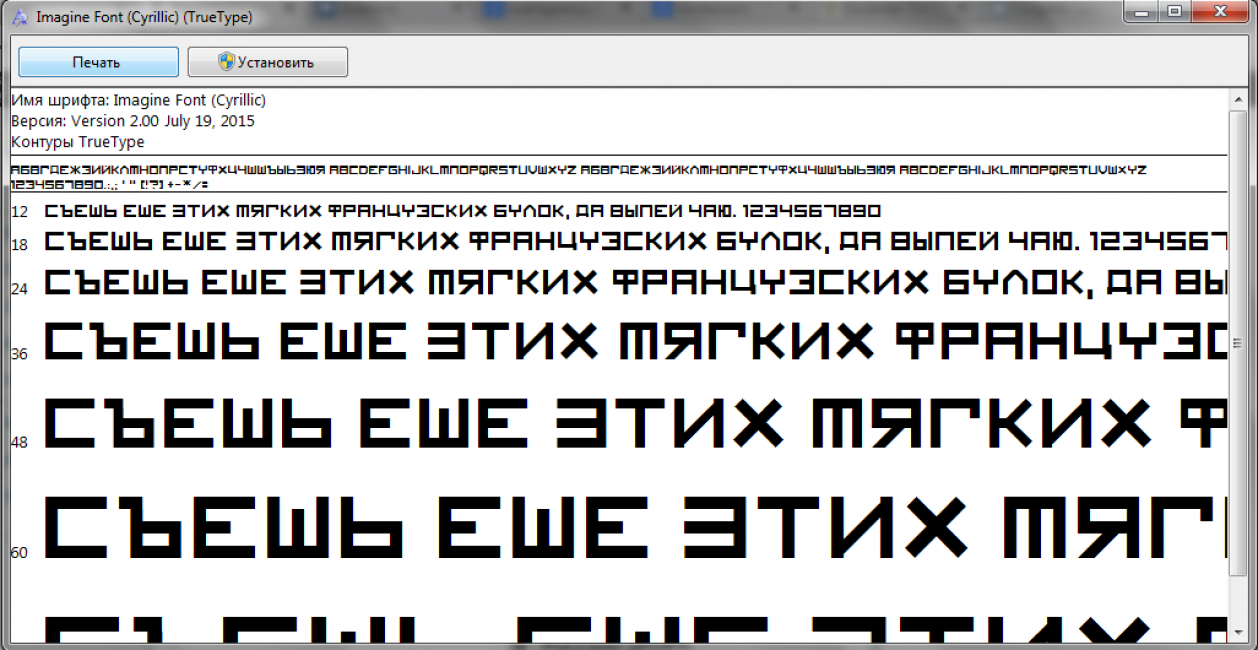
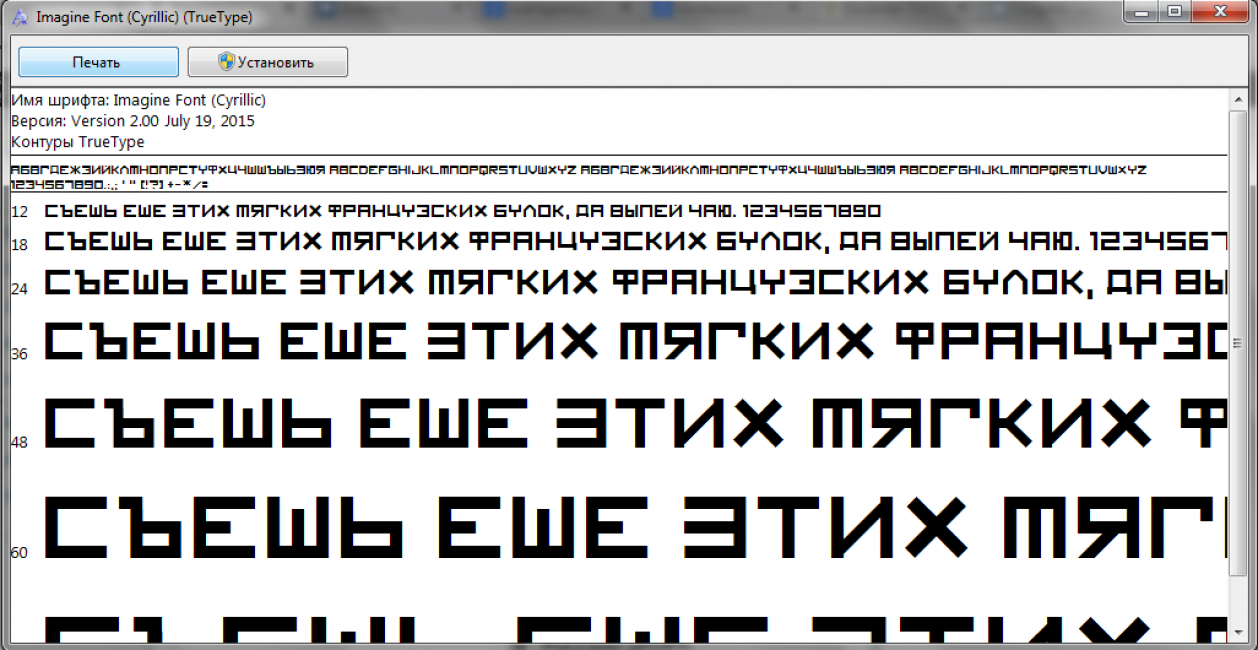
Определяем кириллический текст
Поиск шрифтов, основанных на латинице, уже набрал достаточные обороты и это неудивительно, так как латинский алфавит является основой письменности современного английского языка и других языков германской группы.
Определить шрифт, который основан на кириллице, по картинке онлайн с помощью вышеописанных сервисов не получится.
В этом случае придется проявить креативность и, например, поискать в базах с соответствующими стилями или использовать крупные поисковики типа Google и Яндекс, если вы ищите вид написания, использованный на каком-нибудь постере.
Также можно воспользоваться помощью дизайнеров на специализированных ресурсах. Например, сайте ФонтМассив.
На сайт back to menu ↑ back to menu ↑Выводы
Для того, чтобы определить шрифт по картинке онлайн, Интернет предлагает огромный перечень вариантов. Какой из них выбрать ̶ решать вам.
Даже если все способы, которые были описаны в статье, вам не помогли, не отчаивайтесь.
Всегда можно написать создателям сайта, на котором был использован тот или иной тип оформления текста.
Также можно обратиться к дизайнерам на специализированных форумах, где вам, скорее всего, бескорыстно помогут найти понравившийся стиль написания текста, даже если потребуется определить русский шрифт по картинке.
back to menu ↑ВИДЕО: Как мгновенно распознать и скопировать текст с фото, изображения или картинки? Как распознать текст?
back to menu ↑Наш Рейтинг
7.7 Total Score
Для нас очень важна обратная связь с нашими читателями. Если Вы не согласны с данными оценками, оставьте свой рейтинг в комментариях с аргументацией Вашего выбора. Ваше мнение будет полезно другим пользователям.
Flickr Typeface Identification
7
Как определить шрифт на кириллице
8
Добавить свой отзыв | Отзывы и комментарииWhatTheFont — приложение для поиска шрифтов с картинок
WhatTheFont пригодится дизайнерам, маркетологам и всем тем, кто в работе не ограничивается шрифтами Times New Roman и Arial. Представьте, что видите красивую вывеску и в вашем проекте очень пригодился бы её шрифт. Сделайте с помощью приложения снимок или выберите изображение из галереи, выделите одну из предложенных надписей, и искусственный интеллект найдёт похожие шрифты в базе сайта MyFonts.


Программа ищет примерно по 130 тысячам шрифтов. В базе есть как платные, так и бесплатные варианты, поэтому что-то подходящее для себя сможет отыскать каждый. Чтобы получить максимально точные результаты, разработчики советуют выделять по одной строке горизонтального текста, причём надпись не должна состоять из двух разных шрифтов.
У WhatTheFont есть не только приложения для iOS и Android, но и веб-версия. Работает она по тому же принципу, но предъявляет к пользователю больше требований, которые касаются количества сканируемых символов и разрешения картинки. Список рекомендаций находится на сайте в разделе Image tips.
Веб-версия WhatTheFont →

Цена: Бесплатно

Цена: Бесплатно
В последних выпусках Photoshop CC появилась новая функция шрифтов под названием Match Font, о которой вы, возможно, не знаете.
В этом видео я покажу вам, как Photoshop может помочь вам найти отличные шрифты для вашего дизайна, найдя шрифты на изображении или фотографии.
Вот несколько фотографий, которые я сделал на днях, когда меня не было дома.
Я собираюсь попытаться определить шрифт на этой фотографии. Я мог бы попытаться найти этот шрифт в моих существующих шрифтах, которые у меня уже есть в Photoshop, просмотрев их, но у меня установлены тысячи, и это может занять очень много времени.
Вместо этого, если у меня есть фотография с латинским шрифтом, например, английским, мы можем использовать новую функцию соответствия шрифтов в Photoshop, чтобы идентифицировать шрифт на фотографии.
Для начала откройте изображение в Photoshop, выберите инструмент «Прямоугольная область» на панели инструментов и перетащите, чтобы выбрать область изображения, содержащую текст.
Затем выберите Type, Match Font. Photoshop показывает мне возможные совпадающие шрифты, которые я уже установил на своем компьютере, и выполняет поиск в библиотеке Typekit и определяет шрифты, доступные для вашего уровня подписки Creative Cloud, так что даже если у вас не установлен шрифт, вы можно щелкнуть этот маленький значок облака в диалоговом окне «Соответствие шрифту», чтобы синхронизировать шрифт вашего компьютера.
Чтобы использовать это, плотно обрежьте текст, который вы хотите идентифицировать, и обратите внимание, что вы можете отрегулировать или переместить выделение в другую часть изображения, чтобы идентифицировать другие шрифты.
Я выберу этот шрифт Quimby и нажму OK. Теперь я буду использовать шрифт, идентифицированный Photoshop, Quimby, чтобы добавить текст к этому дизайну. Там, я думаю, этот шрифт работает хорошо.
Теперь вы знаете, как найти шрифты в Photoshop CC с помощью Match Font. Чтобы узнать о других темах, связанных с типографикой, таких как добавление иллюстративных элементов и графики и использование 3D-эффектов Photoshop для таких вещей, как выдавливание текста, ознакомьтесь с другими учебными пособиями в Adobe.ком.
Вы можете сопоставить шрифты, которые появляются на ваших изображениях или фотографиях, с помощью функции «Совместить шрифты» в Adobe Photoshop. Узнайте, как найти существующие шрифты, соответствующие выбранному тексту, или загрузите новые подходящие шрифты с помощью Typekit.
- Откройте изображение в Photoshop и выберите инструмент Rectangular Marquee Tool. Используйте этот инструмент, чтобы выбрать область изображения, содержащую текст, который вы хотите сопоставить.
- На панели инструментов выберите «Текст»> «Соответствие шрифту».
- Выберите из подходящих шрифтов, уже установленных на вашем компьютере, или загрузите их с Typekit, нажав значок облака.
- Теперь добавьте текст к изображению, используя соответствующий шрифт.
Добро пожаловать! Этот сайт позволяет создавать текстовые шрифты, которые вы можете скопировать и вставить в свою биографию в Instagram. Это полезно для создания био-символов Instagram, чтобы ваш профиль выделялся и имел немного индивидуальности. После ввода текста в поле ввода, вы можете продолжать нажимать кнопку «показать больше шрифтов», и он будет генерировать бесконечное количество различных вариантов шрифтов Instagram, или вы можете использовать один из «проверенных и настоящих» шрифтов, таких как рукописный текст или другие стильные текстовые шрифты — i.е. те, которые немного «аккуратнее», чем другие, потому что они используют набор символов, которые ближе к обычному алфавиту и более последовательны в своем стиле.
Сайт работает, генерируя кучу разных стилей с использованием большого количества разных символов Юникода. Так что технически вы на самом деле не генерируете шрифтов , но вместо этого, я думаю, вы могли бы сказать, что генерируете Instagram-совместимые глифы Unicode 🙂 Хотите узнать больше о Unicode? Читайте дальше …
Юникод
Компьютеры должны хранить все данные в двоичном формате, то есть с нулями и единицами.Поэтому каждое письмо, которое вы сейчас читаете, хранится на моем сервере в виде серии нулей и единиц. Это должно перейти от моего сервера к вашему браузеру, и ваш браузер должен понять, к чему относятся эти нули и единицы. В первые дни вычислений у каждого было свое представление о том, какие двоичные коды должны ссылаться на какие текстовые символы — там не было универсального стандарта, говорящего 01100001 = a, 01100010 = b и т. д., но это изменилось в 1980-х годах с образованием Unicode. Unicode — это международная организация по стандартизации, которая работает над универсальной спецификацией для текстовых символов.До формирования Unicode у каждого были свои способы хранения и рендеринга текста, и поэтому, когда двум программам от разных программистов или организаций приходилось «общаться» друг с другом, им приходилось создавать «переводчик», чтобы они могли понимать какие коды относятся к каким текстовым символам.
УUnicode было немного трудное время, потому что все различные организации не хотели менять всю свою систему, просто чтобы соответствовать этой новой спецификации. Таким образом, Unicode пришлось представить несколько различных наборов символов для поддержки устаревших систем.Со временем количество символов выросло до десятков тысяч, а сегодня мы переходим к сотням тысяч. Emojis также являются текстовыми символами, поэтому новые эмодзи, которые появляются постоянно, выходят из рабочей группы Unicode.
Вот так мы и получили такой большой и странный / забавный набор символов, и вот почему вы здесь! Я собрал кучу шрифтов для Instagram, которые должны быть использованы для вашей биографии. Вы можете смешивать и сочетать определенные части из разных шрифтов.
Текстовые шрифты или текстовые символы?
символов ASCII — это первые 128 символов Unicode, и это то, что вы читаете сейчас. Но в Юникоде намного больше 128 символов, и так получилось, что есть немало, которые немного похожи на обычный латинский алфавит (то есть похожи на английский текст). Мы можем использовать это для создания «псевдо-алфавитов», которые напоминают обычный текст ASCII, но имеют определенные отличия — например, быть более жирным, курсивом или даже вверх ногами! Эти «алфавиты» часто не идеальны — они в основном являются «хакерами Юникода», которые используют различные символы из разных наборов на всем протяжении более 100 000 символов в стандарте.
Термин «шрифт» фактически относится к набору графики, которая соответствует некоторым или всем глифам Unicode. Вы, наверное, слышали о «Comic Sans» и «Arial» — это шрифты. То, что вы копируете и вставляете выше, на самом деле — символов , которые существуют в каждого шрифта . Таким образом, скорописный текст и другие причудливые буквы, которые вы видите выше, на самом деле являются отдельным символом , так же как «a» и «b» являются отдельными символами.
Копирование и вставка
Так почему же не важно, что они отдельные персонажи? Какая разница? Ну ты вообще! Потому что, если они не были (я.е. если бы они были просто обычными шрифтами), вы бы не смогли скопировать и вставить их! Вы не можете скопировать и вставить некоторые Comic Sans в свою биографию в Instagram, потому что символы, которые вы будете копировать, будут просто обычными символами ASCII, и тот факт, что они отображаются одним шрифтом на одном веб-сайте, не означает, что они Вы увидите, как тот же шрифт на другом — владелец сайта должен решить, какие шрифты они используют на своем сайте. Однако, если есть набор символов Unicode, выглядит как определенный шрифт или имеет определенный стиль (например,грамм. жирным шрифтом, курсивом, курсивом и т. д.), затем мы можем использовать их для «эмуляции» шрифта, который будет работать на разных веб-сайтах при копировании и вставке этих «шрифтов».
Так что, на самом деле, если бы я был по-настоящему педантичным, этот сайт должен называться «шрифтами псевдо-Instagram». Но текущее название дает понять, и это красиво и кратко 🙂 Так что, в любом случае, именно поэтому вы можете скопировать и вставить эти шрифты в Instagram.
Совместимость
Последнее замечание: вы можете заметить, что некоторые шрифты не работают в Instagram.К сожалению, Instagram отфильтровывает некоторые из причудливых букв и символов — возможно, потому, что они не хотят, чтобы люди злоупотребляли определенными элементами Unicode, такими как чрезмерные диакритические знаки, используемые в шрифте «затруднительного текста», который вы увидите в списке.
Хорошо, вот и все, ребята! Я надеюсь, что вы найдете все эти шрифты Instagram полезными! Вы можете продолжать нажимать эту кнопку «показать больше», и она будет непрерывно рандомизировать все различные алфавиты символов в течение всего дня. Если у вас есть стильный текстовый шрифт, который вы создали, или вы хотите оставить отзыв, поделитесь им здесь.Я всегда играю вокруг создания новых веб-сайтов, поэтому, если у вас есть какие-либо другие идеи для текстовых генераторов или текстовых шрифтов, не стесняйтесь делиться ими. 𝒷𝓎 𝒻𝑜𝓇 𝓈𝓉𝑜𝓅𝓅𝒾𝓃𝑔 𝒷𝓎! ٩ (ᐛ) و
Обратите внимание, что этот сайт использует файлы cookie для персонализации контента и рекламы, для предоставления функций социальных сетей и для анализа веб-трафика. Для получения дополнительной информации нажмите здесь.
